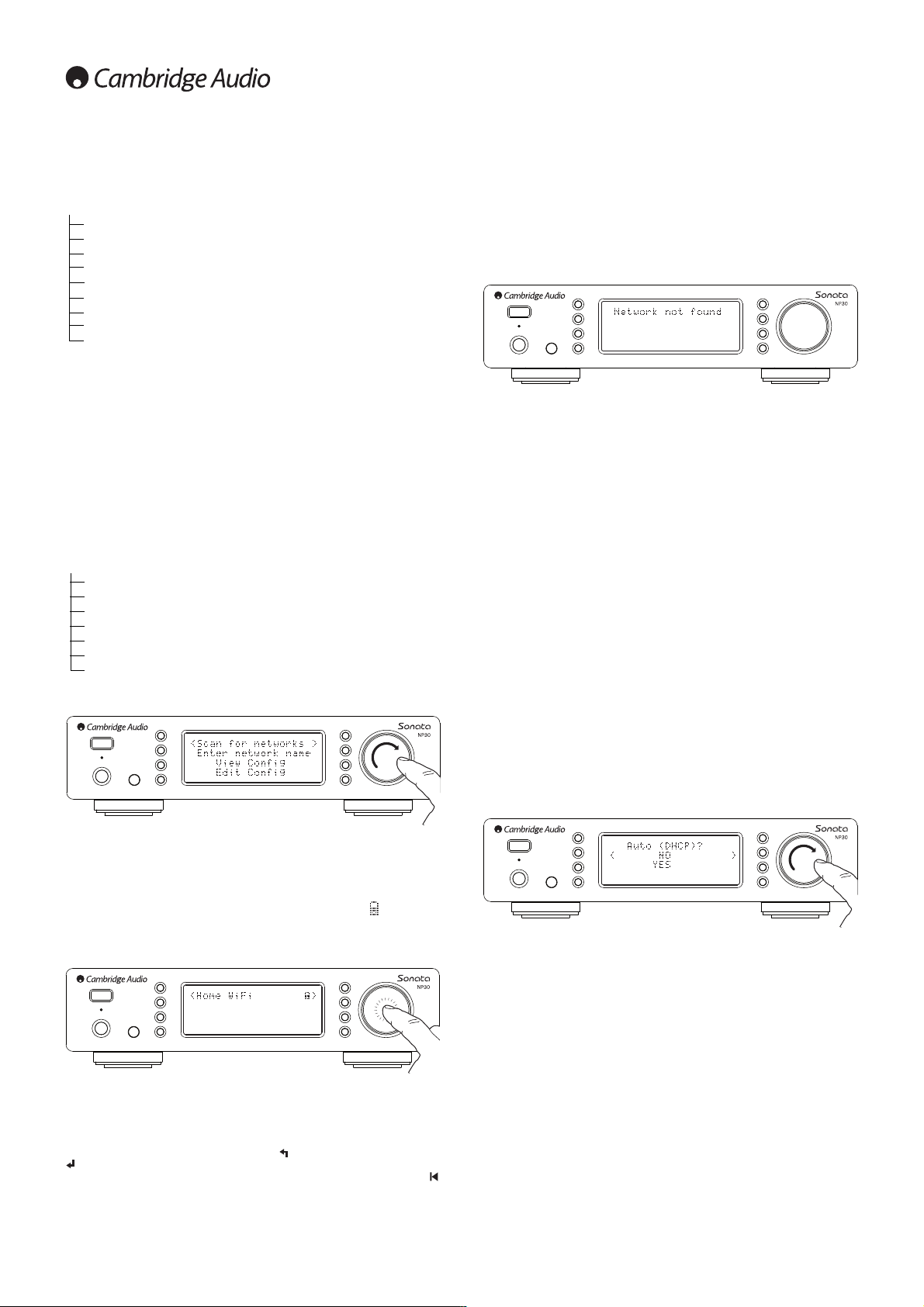30
Enter the network name (Eingabe des Netzwerknamens)
Damit kann der NP30 nur nach einem bestimmten Netzwerknamen suchen und
eine Verbindung herstellen.
Geben Sie Ihren Netzwerknamen mit Hilfe des alphanumerischen Eingabe-
Bildschirms ein.
Wenn kein passendes Netzwerk gefunden wird, wird „Network not found“ (Kein
Netzwerk gefunden) angezeigt.
View Config (Übersicht der Konfiguration)
Dieses Menü zeigt zuerst den IP-Modus (statisch oder dynamisch) an. Das ist Auto
(automatisch) / DHCP (d. h. dynamisch, das ist die Standarteinstellung) oder Static
IP (statische IP-Adresse) als Alternative.
Bei beiden Modi wird der NP30 durch Drehen der Wählscheibe ,Navigation/Select
(Auswahl)‘ verschiedne aktuelle IP-Parameter zum Beispiel der ESSID des aktuellen
drahtlosen Netzwerks, Wired (kabelgebundene) und Wireless (drahtlose) MAC-
Adressen, die aktuelle IP-Adresse, die (Sub)Netzmaske, die Gateway-Adresse etc.
anzeigen.
Edit Config (Bearbeitung der Konfiguration)
Dieses Menü ermöglicht die Wahl des IP-Modus zwischen statisch oder dynamisch
(Auto / DHCP). In der Regel wird Auto / DHCP empfohlen. Static IP requires quite a
bit of knowledge about IP networks, and is for advanced users only.
Die Standardeinstellung ist daher Auto / DHCP, dabei erhält der NP30 seine IP-
Adresse jedes Mal beim Einschalten über einen Prozess mit dem Namen DHCP, das
heißt, dass diese jedes Mal unterschiedlich ist, wenn sie benötigt wird. Dieser
Prozess ist völlig automatisch und viel einfacher als die Implementierung der Static
IP.
Allerdings ist es manchmal (vor allem bei großen Netzwerken) nützlich, die genaue
IP-Adresse des Geräts zu kennen, dies funktioniert nur bei der Verwendung der
statischen IP-Adresse.
Bei der Verwendung einer Static IP müssen Sie auch die Netzmaske, die von Ihnen
verwendet werden soll, Ihre Gateway-Adressen und Ihren DNS-Anbieter eingeben;
beachten Sie bitte, dass Cambridge Audio diese in Ihrem Netzwerk nicht kennen
kann. Wählen Sie die statische IP nur, wenn Sie genau wissen, was Sie tun!
Zur Einstellung der statischen IP, wählen ,Settings (Einstellungen) > Network config
(Netzwerk-Konfiguration) > Edit Config‘ (Bearbeitung der Konfiguration) Menü und
anschließend SELECT (AUSWÄHLEN) drücken.
Der NP30 zeigt jetzt ,Auto (DHCP)? YES / NO (JA / NEIN)‘ an. Drehen Sie die
Wählscheibe des NP30 auf ,NO‘ (NEIN), und drücken Sie anschließend SELECT
(AUSWÄHLEN).
Sie können jetzt die von Ihnen gewünschte feste IP-Adresse für Ihren NP30 mit der
Wählscheibe, indem Sie die gewünschten Zahlen gefolgt durch das Drücken der
Wählscheibe ,Navigation/Select‘ (Auswahl) am Ende der Eingabe der Adresse,
eingeben.
Jetzt müssen Sie die erforderliche Netmaske für das Netzwerk eingeben.
Wiederholen Sie dazu die obigen Schritte der Eingabe der IP-Adresse.
Sie müssen jetzt die voreingestelle IP-Adresse des Gateways eingeben, die der NP30
auf dem Netzwerk verwendet.
Schließlich müssen Sie die IP-Adresse des DNS für den NP30 eingeben. Bei einigen
Netzwerken müssen Sie Ihre IP-Adresse des ISP des DNS eingeben, die auf Ihrer ISP-
Supportseite auf deren Webseite erhältlich ist.
Nach Eingabe der obigen Informationen versucht der NP30 jetzt mit Ihrem Netzwerk
verbunden zu werden. Wenn Sie DHCP erneut verwenden möchten, wählen Sie
einfach Settings (Einstellungen) > Network config (Netzwerk-Konfiguration) > Edit
Config‘ (Bearbeitung der Konfiguration) aus, und stellen Sie anschließend ,Auto
(DHCP)? YES / NO‘ (JA / NEIN) auf ,JA‘ ein.
Signal Warning (Warnung Signalstärke)
Der NP30 kann eine Warnung anzeigen, wenn die Wi-Fi-Signalstärke zu niedrig ist
und ein reduzierter Datendurchsatz die Folge ist. Die Optionen für die Warnung
Signalstärke sind einfach Yes (Ja) oder No (Nein).
Dieses Menü enthält folgende verschiedene Installations-/ Konfigurationsmenüs.
Settings (Einstellungen)
Network Config (Netzwerk-Konfiguration)
Version (Version)
Upgrade Firmware (Aktualisierung der Firmware)
Language (Sprache)
Factory Reset (Zurücksetzung zur Werkseinstellung)
Register (Registrierung)
NP30 Name (NP30 Name)
WiFi Strength (WiFi-Signalstärke)
Remote Code (Fernbedienungs-Code)
Network Config (Netzwerk-Konfiguration)
Mit diesem Menü können Sie die Netzwerkeinstellungen Ihres NP30 einstellen,
erneut nach einer Verbindung mit einem anderen drahtlosen Netzwerk suchen, oder
die Netzwerkparameter manuell konfigurieren. Das ist nützlich, wenn Sie Ihren
NP30 zum Beispiel an einen anderen Ort stellen.
Standardmäßig ist der NP30 für eine automatische kabelgebundene/ drahtlose
Erkennung und für eine automatische IP-Addressierung (DHCP) eingestellt, dies
funktioniert in den meisten Fällen ohne Installation (bei Wi-Fi müssen Sie Ihren
WEP-/ WPA-Schlüssel, falls Sie einen haben, eingeben).
Beim ,Automatischen Modus‘ sucht der NP30 zuerst nach einer kabelgebundenen
Verbindung, und anschließend, wenn er keine gefunden hat, sucht er nach
drahtlosen Verbindungen. Er versucht auch, eine IP-Adresse automatisch von Ihrem
Router / DHCP-Server zu erhalten.
Wenn Sie Ihre Einstellungen ändern möchten, zeigt der NP30 die folgenden
Untermenüs an.
Network Config (Netzwerk-Konfiguration)
Scan for networks (Netzwerksuche)
Enter network name (Eingabe Netzwerkname)
View Config (Übersicht der Konfiguration)
Edit Config (Bearbeitung der Konfiguration)
Signal Warning (Warnung Signalstärke)
WiFi Region (WiFi-Region)
Wired/Wireless (Kabelgebunden / Drahtlos)
Scan for networks (Netzwerksuche)
Damit können alle verfügbaren Wi-Fi-Frequenzen für drahtlose Netzwerke abgesucht
und Verbindungen hergestellt werden.
Mit dem NP30 sind Verbindungen zu 802.11b/g oder zu n-Netzwerken (2,4 GHz
Frequenzbereich nur für n-Netzwerke) möglich.
Eine Liste der verfügbaren Netzwerke wird angezeigt. Falls ein bestimmtes Netzwerk
einen Verschlüsselungsschlüssel benötigt, ist das folgende Symbol am Ende des
Netzwerknamens zu sehen.
Wählen Sie Ihr lokales Netzwerk mit der Wählscheibe ,Navigation/Select (Auswahl)‘
aus, und drücken Sie sie für die Eingabe hinein.
Der NP30 verbindet sich anschließend mittels eines gespeicherten Schlüssels (falls
Sie einen zuvor eingestellt haben) mit dem Netzwerk oder zeigt Ihnen ein
alphanumerisches Eingabe-Menü an. Hier können Sie den Netzwerkschlüssel
eingeben, den Sie beim Einstellen Ihres drahtlosen Netzwerks eingestellt haben.
Wählen Sie wiederum jedes Zeichen mit der Wählscheibe ,Navigation/Select
(Auswahl)‘ aus, und drücken Sie anschließend , oder navigieren Sie zum Symbol
, und drücken Sie die Wählscheibe ,Navigation/Select (Auswahl)‘ für die Eingabe
dieses Schlüssel hinein. Wenn Ihnen ein Fehler unterlaufen sollte, drücken Sie
und gehen zum vorherigen Zeichen zurück.
Der NP30 kann Schlüssel im WEP-, WPA- und WPA2-Format bearbeiten (die Auswahl
des Formats erfolgt durch die passenden Einstellungen auf Ihrem Router) und
automatisch das richtige Format von Ihrem Text entsprechend der Routeranfrage
erstellen.
Settings Menu (Einstellungsmenü)